Usuń menu kontekstowe udostępniania w systemie Windows 10
Począwszy od aktualizacji Windows 10 Fall Creators Update, system operacyjny otrzymał nowy wpis w menu kontekstowym, Udostępnij. Replikuje odpowiednie polecenie wstążki. Jeśli go klikniesz, wyświetli się okienko udostępniania, którego można użyć do wysłania wybranego pliku do dowolnej zainstalowanej aplikacji obsługującej umowę udostępniania. Na przykład może to być Skype. Jeśli nie znajdziesz żadnego zastosowania dla tego polecenia, oto jak je usunąć.
Reklama
Uwaga: Polecenie menu kontekstowego Udostępnij po raz pierwszy wprowadzone w systemie Windows 10 w wersji 1709 „Fall Creators Update”. Jeśli uznasz to polecenie za przydatne, ale korzystasz z Aktualizacji twórców systemu Windows 10, możesz ręcznie dodać to polecenie do menu kontekstowego, jak opisano w artykule Dodaj polecenie menu kontekstowego udostępniania w systemie Windows 10. Jest tam kilka interesujących szczegółów technicznych, więc sugeruję, abyś je również przeczytał. Możesz również dodać go do Pasek szybkiego dostępu.
Począwszy od kompilacji 16232 systemu Windows 10, polecenie Udostępnij jest dostępne na karcie Udostępnij interfejsu wstążki oraz w menu kontekstowym Eksploratora plików:

Jeśli chcesz usunąć go z menu kontekstowego, oto jak to zrobić.
Aby usunąć menu kontekstowe Udostępnij w systemie Windows 10, wykonaj następujące czynności.
- otwarty Edytor rejestru.
- Przejdź do następującego klucza rejestru:
HKEY_LOCAL_MACHINE OPROGRAMOWANIE Microsoft Windows Aktualna wersja Rozszerzenia powłoki Zablokowane
Wskazówka: patrz Jak przejść do żądanego klucza rejestru za pomocą jednego kliknięcia?.
Jeśli nie masz takiego klucza, po prostu go utwórz. W mojej konfiguracji podklucz „Zablokowany” nie istniał, więc sam go utworzyłem.

- Utwórz tutaj nową wartość ciągu o nazwie {e2bf9676-5f8f-435c-97eb-11607a5bedf7}. Pozostaw puste dane wartości, jak pokazano poniżej:

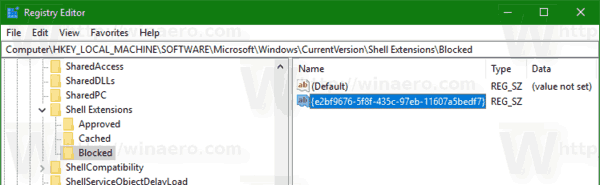
- Ale już, uruchom ponownie powłokę Eksploratora lub wyloguj się i zaloguj ponownie na swoje konto użytkownika.
Nowoczesny element menu kontekstowego Udostępnij zniknie.
Przed:

Później: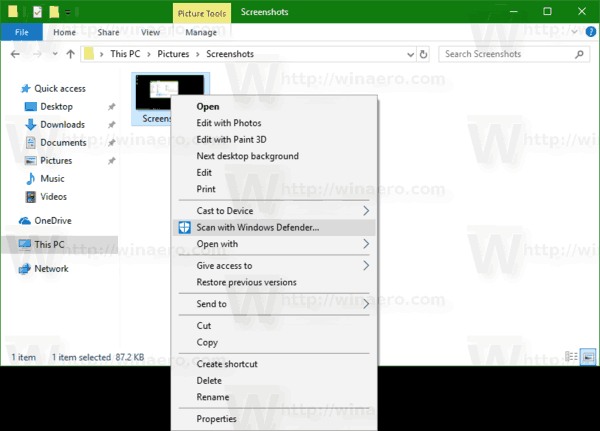
Skończyłeś.
Aby zaoszczędzić czas, możesz skorzystać z Winaero Tweaker. W sekcji Menu kontekstowe\Usuń wpisy domyślne odznacz pozycję „Udostępnij (nowoczesne udostępnianie)" i gotowe!
Możesz pobrać aplikację tutaj: Pobierz Winaero Tweakera.
